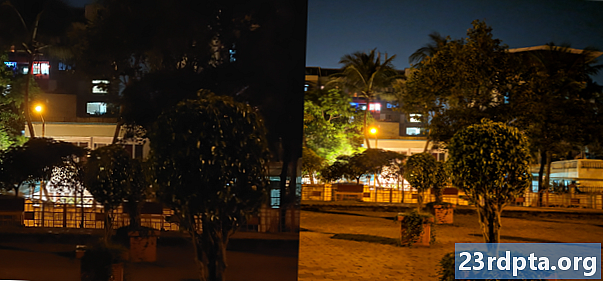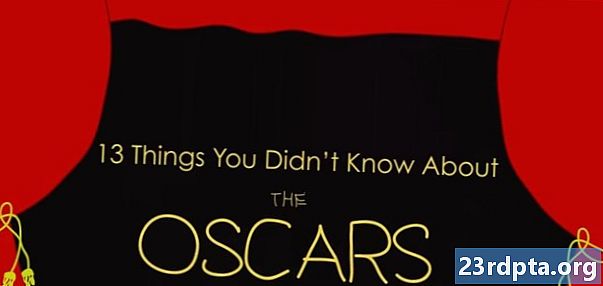
విషయము
- Google హోమ్ చిట్కాలు మరియు ఉపాయాలు
- మీ ఫోన్ను కనుగొనండి
- మీరు ఎక్కడ వదిలిపెట్టారో గుర్తుంచుకోండి
- మీ స్మార్ట్ ఇంటిని పంచుకోండి
- మీ కుటుంబాన్ని స్వరం ద్వారా తెలుసుకోండి
- పద నిర్వచనాలను పొందండి
- ఆటలాడు
- శీఘ్ర పదబంధాలు / సత్వరమార్గాలు
- మీ Chromecast ని నియంత్రించండి
- Chromecast చిట్కాలు మరియు ఉపాయాలు
- స్థానిక కంటెంట్ను కూడా ప్రసారం చేయండి
- మీ టీవీ రిమోట్ను ఉపయోగించడం కొనసాగించండి
- ఆటలను ఆడండి, చలన నియంత్రిత వాటిని కూడా ఆడండి
- మీ విహార ఫోటోలను చూపించు
- అతిథి మోడ్ను ప్రారంభించండి
- మరిన్ని Google హోమ్ కవరేజ్

> గూగుల్ అసిస్టెంట్ అంటే ఏమిటి మరియు ఏ ఉత్పత్తులు దీన్ని ఉపయోగిస్తాయి?
Google హోమ్ చిట్కాలు మరియు ఉపాయాలు
మీ ఫోన్ను కనుగొనండి
ఇంతకుముందు IFTTT యాడ్-ఆన్లపై ఆధారపడిన గూగుల్, మీ ఫోన్ను దాని తాజా హోమ్ సాఫ్ట్వేర్ నవీకరణతో కనుగొనడానికి స్థానిక అనుకూలతను ఇటీవల పరిచయం చేసింది. గూగుల్ హోమ్ చిట్కాలలో ఒకటి మీ ఫోన్ను మీరు పరిపుష్టిలో ఉన్నప్పుడు లేదా మరొక గదిలో ఉంచినప్పుడు, అది నిశ్శబ్దంగా ఉన్నప్పుడు కూడా రింగ్ చేస్తుంది.
ఫీచర్ పనిచేస్తుందని నిర్ధారించుకోవడానికి, మీరు మీ ఫోన్ మరియు హోమ్ హబ్ రెండింటిలో ఒకే Google ఖాతాలో ఉండాలి. మీ ఫోన్ మొబైల్ నెట్వర్క్కు లేదా వై-ఫైకి కనెక్ట్ అయి ఉంటే దాన్ని కాల్ చేయగలగాలి. ఇది తప్పనిసరి కాదు, కానీ మీ స్థాన సెట్టింగ్ను ప్రారంభించడం Google యొక్క నా ఫోన్ను కనుగొనడంలో భాగంగా లాక్ & ఎరేస్ ఫీచర్కు మద్దతు ఇస్తుంది. మీరు Android.com/find క్రింద మీకు కనిపించే అన్ని పరికరాలను కూడా చూడవచ్చు.
మీరు ఎక్కడ వదిలిపెట్టారో గుర్తుంచుకోండి
మీ ఫోన్ను కనుగొనడంతో పాటు, మీ పాస్పోర్ట్ లేదా హౌస్ కీలు వంటి మీ ఇంటి చుట్టూ చుక్కలు ఉన్న అన్ని ముఖ్యమైన, ఇంకా సులభంగా మరచిపోయిన వస్తువులకు గూగుల్ హోమ్ లక్షణాలలో ఒకటి కూడా మంచి రిమైండర్గా పని చేస్తుంది. ఉదాహరణకు, “సరే, గూగుల్, నా పాస్పోర్ట్ ఫైలింగ్ క్యాబినెట్లో ఉంది” అని చెప్పండి మరియు మీరు “హే, గూగుల్, నా పాస్పోర్ట్ ఎక్కడ ఉంది?” అని మీరు అడిగినప్పుడు గుర్తుకు వస్తుంది.
మీ స్మార్ట్ ఇంటిని పంచుకోండి
అతిథులతో వై-ఫై పాస్వర్డ్లను మార్పిడి చేయడం ఉత్తమమైన సమయాల్లో ఒక పని, మరియు మీ స్మార్ట్ హోమ్లో స్నేహితుడిని ఏర్పాటు చేయడం మరింత శ్రమతో కూడుకున్నది, ప్రత్యేకించి వారు మీ కోసం కొత్త పాటను ప్రసారం చేయాలనుకుంటే. గూగుల్ హోమ్ లక్షణాలలో ఒకటి ఈ విధానాన్ని దాని “అతిథి మోడ్” తో సరళంగా చేస్తుంది.
ఈ Google హోమ్ లక్షణాన్ని దాని సెట్టింగ్లలో ప్రారంభించడం ద్వారా మీ అతిథి స్మార్ట్ఫోన్కు వినబడని నాలుగు అంకెల పిన్ను పేల్చడం ద్వారా హోమ్ అనువర్తనంతో ఉన్న ఇతర వ్యక్తులు మీ ఇంటి పరికరాలకు త్వరగా కనెక్ట్ అవ్వడానికి అనుమతిస్తుంది. సింపుల్.

మీ కుటుంబాన్ని స్వరం ద్వారా తెలుసుకోండి
మీ క్యాలెండర్ను నిర్వహించడం లేదా పని చేయడానికి మీ మార్గం కోసం ట్రాఫిక్ సలహా పొందడం వంటి Google హోమ్ యొక్క చాలా ఉపయోగకరమైన లక్షణాలు మీ ప్రత్యేకమైన Google ఖాతాతో ముడిపడి ఉన్నాయి. అదృష్టవశాత్తూ మీరు మీ Google హోమ్కి బహుళ ఖాతాలను జోడించవచ్చు, ఇది ప్రతి వ్యక్తి కుటుంబ సభ్యుల ఆదేశాలను వాయిస్ ద్వారా మాత్రమే గుర్తించడానికి మీ సహాయకుడిని అనుమతిస్తుంది. ఈ విధంగా ప్రతి కుటుంబ సభ్యుడు వారి స్వంత క్యాలెండర్కు క్రొత్త వస్తువులను జోడించడం లేదా ఉదయం వార్త నివేదికలను స్వీకరించడం సాధ్యమవుతుంది.
తదుపరి చదవండి: గూగుల్ న్యూస్ అనువర్తనం హ్యాండ్-ఆన్: ఆల్-ఎండ్-ఆల్ న్యూస్ అగ్రిగేటర్
గూగుల్ శ్రద్ధ చూపుతుందా అని పరీక్షించాలనుకుంటున్నారా? “నేను ఎవరు?” లేదా “నా పేరు ఏమిటి?” అని అడగండి మరియు మీ ఇంటి సహాయకుడు ప్రతి ఒక్కరికీ వేరుగా చెప్పగలరని ఆశిద్దాం.
పద నిర్వచనాలను పొందండి
పుస్తకం లేదా వ్యాసం చదివేటప్పుడు ఒక పదం లేదా పదబంధాన్ని ఆలోచించడానికి ఎప్పుడైనా విరామం తీసుకున్నారా? గూగుల్ హోమ్ లక్షణాలలో ఒకటి కూడా దీనికి సహాయపడుతుంది. “‘ ధృవీకరించడం ’అంటే ఏమిటి?” అని అడగండి మరియు నేను ఏమి పొందుతున్నానో మీరు చూస్తారు.
మీరు మీ పదజాలాన్ని మరింత విస్తరించాలని చూస్తున్నట్లయితే, Google మీకు రోజు మాటతో కూడా సహాయపడుతుంది.
ఆటలాడు
విసుగు? గూగుల్ హోమ్ చిట్కాలలో ఒకటి ఆటల ఎంపికకు ధన్యవాదాలు, కొన్ని నిమిషాలు దూరంగా ఉండటానికి మీకు ఏదైనా చేయగలదు. 20 ప్రశ్నలు ఒక క్లాసిక్ ess హించే ఆట మరియు మూడవ పార్టీ అనువర్తన అనుసంధానంతో మీరు “సరే, గూగుల్, నన్ను అకినేటర్తో మాట్లాడనివ్వండి.” తో వెళ్ళవచ్చు. ఒక ప్రముఖుడి గురించి ఆలోచించండి, అకినేటర్ ప్రశ్నలకు అవును లేదా కాదు అని సమాధానం ఇవ్వండి మరియు కొన్నింటిలో రౌండ్లు మీరు ఎవరి గురించి ఆలోచిస్తున్నారో will హిస్తాయి.
గూగుల్ హోమ్ ఇతర వాయిస్-యాక్టివేట్ గేమ్స్ మరియు వినోదాన్ని కలిగి ఉంది, వేగవంతమైన ట్రివియా నుండి భౌగోళిక క్విజ్ వరకు లేదా క్యూరేటెడ్ డాడ్ జోకుల ఎంపిక కూడా. అవన్నీ చూడటానికి, Google హోమ్ అనువర్తనంలోని ఆటలు & సరదా విభాగాన్ని అన్వేషించండి.

శీఘ్ర పదబంధాలు / సత్వరమార్గాలు
కొన్ని గూగుల్ హోమ్ ఫీచర్లు మీరు సాధారణంగా పలికిన కొన్ని పదబంధాల కోసం కొన్ని సత్వరమార్గాలను కలిగి ఉంటాయి. పని తర్వాత విశ్రాంతి తీసుకునేటప్పుడు మీకు ఇష్టమైన రేడియో స్టేషన్ లేదా ప్లేజాబితాను అడగడం మీకు విసుగు చెందితే, మీ కోసం దీన్ని నిర్వహించడానికి “సరే, గూగుల్, చిల్” సత్వరమార్గాన్ని సెటప్ చేయవచ్చు. ఈ పూర్తిగా అనుకూలీకరించదగిన ఎంపికలు కింద ఉంచబడతాయి సెట్టింగులు> మరిన్ని సెట్టింగ్లు> సత్వరమార్గాలు హోమ్ అనువర్తనంలో.
ఒకే పదబంధంతో బహుళ సమాచారాలను ప్రేరేపించడానికి గూగుల్ ఇటీవల ఈ శీఘ్ర పదబంధాల జాబితాను విస్తరించింది. కాబట్టి ఉదాహరణకు, “గుడ్ మార్నింగ్” అని చెప్పడం మీకు వాతావరణం, పని చేయడానికి ట్రాఫిక్ మరియు వార్తల ముఖ్యాంశాలను ఇస్తుంది. హోమ్ లైటింగ్ లేదా థర్మోస్టాట్లు వంటి ఇతర పరికరాలతో అనుసంధానం సమీప భవిష్యత్తులో కూడా ఆశిస్తారు, తద్వారా వినియోగదారులు మరింత క్లిష్టమైన నిత్యకృత్యాలను ఏర్పాటు చేసుకోవచ్చు.
ఓహ్, మీరు “సరే, గూగుల్” అని చెప్పనవసరం లేదని మీకు తెలుసా? సాధారణం “హే, గూగుల్” కూడా ట్రిక్ చేస్తుంది. మీరు ప్రయత్నించగల మరొక Google హోమ్ చిట్కాలు.
మీ Chromecast ని నియంత్రించండి
ఒకే గూగుల్ హోమ్ హబ్కు మించి మీ స్మార్ట్ హోమ్ను విస్తరించడం అవకాశాల ప్రపంచాన్ని తెరుస్తుంది. మీరు పరిగణించవలసిన మొదటి యాడ్-ఆన్ Chromecast, ఇంటర్నెట్ నుండి ఏదైనా చాలా ఎక్కువ ప్రసారం చేయడానికి మీ టీవీని విముక్తి చేస్తుంది.
తదుపరి చదవండి: Chromecast తో Google హోమ్ను ఎలా ఉపయోగించాలి?
వాయిస్ ఆదేశాలను మినహాయించి, యూట్యూబ్ లేదా నెట్ఫ్లిక్స్ స్ట్రీమింగ్ సేవల నుండి మీకు నచ్చిన వీడియోను ప్రారంభించడం సాధ్యపడుతుంది. స్పాట్ఫై, గూగుల్ ప్లే మ్యూజిక్, ట్యూన్ఇన్ మరియు ఇతర మ్యూజిక్ సైట్లకు ఇది వర్తిస్తుంది. మీరు రెసిపీ వీడియో గైడ్ వంటి తక్కువ నిర్దిష్టమైన వాటి కోసం కూడా శోధించవచ్చు మరియు Google మీ Chromecast కు నేరుగా వీడియో ఫలితాన్ని పంపుతుంది. గూగుల్ హోమ్ వాయిస్ ద్వారా విరామం, దాటవేయడం మరియు వాల్యూమ్ నియంత్రణలకు మద్దతు ఇస్తుంది, కాబట్టి మీరు మీ ఫోన్ లేదా రిమోట్ కోసం చేరుకోవలసిన అవసరం లేదు.
Chromecast చిట్కాలు మరియు ఉపాయాలు
స్థానిక కంటెంట్ను కూడా ప్రసారం చేయండి
Google యొక్క Chromecast అంతా ఇంటర్నెట్ స్ట్రీమింగ్ గురించి, కాబట్టి మీ టీవీకి స్థానిక కంటెంట్ను ప్రసారం చేయడం కొంతకాలం తర్వాత ఆలోచించబడి ఉంది. మీ PC డెస్క్టాప్ లేదా మీ ఫోన్ యొక్క కాస్ట్ స్క్రీన్ / ఆడియో ఎంపికను ప్రసారం చేయడానికి Chrome ను ఉపయోగించడం ఆదర్శవంతమైన పనితీరు కంటే తక్కువ, కానీ అదృష్టవశాత్తూ ప్లెక్స్, ఆల్కాస్ట్ మరియు లోకల్ కాస్ట్ వంటి Android అనువర్తనాలు మీ టీవీకి నేరుగా ప్రసారం కోసం మీ హోమ్ మీడియా సేకరణను నిర్వహించడానికి సహాయపడతాయి.
తదుపరి చదవండి: Google శోధనను సరైన మార్గంలో ఉపయోగించడంలో మీకు సహాయపడే అంతర్దృష్టి చిట్కాలు!
మీరు ప్లెక్స్ వినియోగదారు అయితే, మీ PC లో లేదా మీ వీడియో లైబ్రరీలో ఎక్కువ భాగాన్ని ఎక్కడ ఉంచినా ప్లెక్స్ మీడియా సర్వర్ను ఇన్స్టాల్ చేయండి మరియు మీరు మీ ఫోన్ను ఉపయోగించి మీ లైబ్రరీని ప్రసారం చేయగలరు. ఆల్కాస్ట్ మరియు లోకల్ కాస్ట్ మీ ఫోన్, డిఎల్ఎన్ఎ / యుపిఎన్పి మీడియా సర్వర్లు మరియు క్లౌడ్ స్టోరేజ్ ప్లాట్ఫామ్లలో డ్రాప్బాక్స్ మరియు డ్రైవ్లో సేవ్ చేసిన ఫైల్ల కోసం ఇలాంటి కార్యాచరణను తెరుస్తాయి. మీరు YouTube మరియు ఇతర వీడియో అనువర్తనాలకు పరిమితం కానవసరం లేదు.

మీ టీవీ రిమోట్ను ఉపయోగించడం కొనసాగించండి
మీ ఫోన్ నుండి మీ కాస్టెడ్ కంటెంట్ యొక్క వాల్యూమ్ను ప్లే చేయడం, పాజ్ చేయడం మరియు సర్దుబాటు చేయడం చాలా సులభం, కానీ మీ ఫోన్ ఛార్జ్ చేయాల్సిన అవసరం ఉంటే లేదా అది ఇతర గదిలో ఉన్నప్పటికీ ఇది ఎల్లప్పుడూ ఉత్తమ పరిష్కారం కాదు. అదృష్టవశాత్తూ Chromecast విరామం / ఆట మొదలైన వాటి కోసం సాధారణ టీవీ రిమోట్ నియంత్రణలకు మద్దతు ఇస్తుంది. మీకు HDMI-CEC (కన్స్యూమర్ ఎలక్ట్రానిక్స్ కంట్రోల్) కు అనుకూలంగా ఉండే టీవీ అవసరం, మరియు టీవీ సెట్టింగులలో రౌటింగ్ కంట్రోల్ పాస్ ఆన్ ఆన్ చేయండి.
HDMI-CEC రూటింగ్ నియంత్రణను ప్రారంభించడం వల్ల కలిగే అదనపు ప్రయోజనం ఏమిటంటే, మీరు కంటెంట్ ప్లే చేయడం ప్రారంభించిన వెంటనే టీవీ Chromecast ఇన్పుట్కు మారవలసి వస్తుంది. కాబట్టి HDMI ఇన్పుట్ ఛానెల్ల ద్వారా ఎక్కువ స్క్రోలింగ్ చేయకూడదు.
కొంతమంది టీవీ తయారీదారులు HDMI-CEC ని వేర్వేరు పేర్లతో పిలుస్తారు. అత్యంత ప్రాచుర్యం పొందిన కొన్ని బ్రాండ్ల కోసం శీఘ్ర జాబితా ఇక్కడ ఉంది: శామ్సంగ్ దీనిని అనినెట్ + అని పిలుస్తుంది; షార్ప్ దీనిని అక్వోస్ లింక్ అని పిలుస్తుంది; ఫిలిప్స్ దీనిని ఈజీలింక్ అని పిలుస్తుంది; LG దీనిని సింప్లింక్ అని పిలుస్తుంది; మరియు సోనీ దీనిని బ్రావియా లింక్ అని పిలుస్తుంది.
ఆటలను ఆడండి, చలన నియంత్రిత వాటిని కూడా ఆడండి
మీరు మీ Chromecast కి సంగీతం మరియు వీడియోను ప్రసారం చేయవలసిన అవసరం లేదు, ఆటలు కూడా చాలా ఆచరణీయమైనవి. వాస్తవానికి, ప్లే స్టోర్ నుండి డౌన్లోడ్ చేయడానికి Chromecast కోసం ప్రత్యేకంగా రూపొందించిన ఆటలు ఉన్నాయి, కాబట్టి ఇది మీ Android ప్రదర్శనను పెద్ద తెరపై ప్రసారం చేసే సందర్భం మాత్రమే కాదు. మద్దతు ఉన్న భాగస్వాముల యొక్క మరొక జాబితాను మీరు ఇక్కడ చూడవచ్చు.
మీరు కొంచెం ఎక్కువ ప్రయోగాత్మకంగా ఉంటే, మీరు మీ ఫోన్ నుండి చలన నియంత్రణల ద్వారా ఆడే సూపర్ సింక్ స్పోర్ట్స్ ను ప్రయత్నించాలి. Chrome కి ఆటను జోడించండి, మీ ల్యాప్టాప్ నుండి మీ టీవీకి వెబ్పేజీని ప్రసారం చేయండి మరియు 4 మంది ఆటగాళ్లతో పెద్ద తెరపై ఆడటం ప్రారంభించండి.

మీ విహార ఫోటోలను చూపించు
మీకు ఇష్టమైన ప్రదర్శనలను ప్రసారం చేయనప్పుడు Chromecast ఇప్పటికే చాలా అందంగా కనిపించే వాల్పేపర్లను ప్రదర్శిస్తుంది, అయితే పెద్ద తెరపై ప్రదర్శించబడే చిత్రాలు మరియు సమాచారాన్ని అనుకూలీకరించడానికి కూడా మీకు స్వేచ్ఛ ఉంది. హోమ్ అనువర్తనంలోకి ప్రవేశించి, ఆపై మీ Chromecast కోసం బ్యాక్డ్రాప్ సెట్టింగ్లలోకి ప్రవేశించండి మరియు మీరు Google ఫోటోలు, ఫేస్బుక్ మరియు Flickr తో సహా పలు రకాల వనరుల నుండి చిత్రాలను ఎంచుకోవచ్చు.
Google హోమ్తో జతచేయబడి, మీరు మీ టీవీకి నేరుగా ఒక నిర్దిష్ట ప్రదేశం, నెల లేదా వ్యక్తి నుండి ఫోటోలను ప్రదర్శించమని కూడా అడగవచ్చు. మీరు Google ఫోటోల వినియోగదారులు అయితే, సేవ యొక్క ఇంటెలిజెన్స్ అల్గోరిథంలకు కృతజ్ఞతలు తెలుపుతూ మీ చిత్రాలను స్వయంచాలకంగా వివిధ వర్గాలలో క్రమబద్ధీకరించవచ్చు. మీ తాజా సెలవుల స్నాప్లను ప్రదర్శించడానికి ఇది సులభ మార్గం.
అతిథి మోడ్ను ప్రారంభించండి
Google హోమ్ మాదిరిగానే, మీ Chromecast కు కంటెంట్ను ప్రసారం చేయడానికి మీ అతిథులను అనుమతించడానికి మీరు Wi-Fi కోడ్లతో కలవరపడాల్సిన అవసరం లేదు. హోమ్ అనువర్తనం మరియు మీ Chromecast సెట్టింగ్లకు వెళ్ళండి. ఇక్కడ నుండి మీరు అతిథి మోడ్ను ప్రారంభించవచ్చు, ఇది అతిథి స్థాన సెట్టింగ్లు మరియు ఆడియో జతలను ఉపయోగిస్తుంది, అవి పరికరానికి 25 అడుగుల దూరంలో ఉంటే త్వరగా కనెక్ట్ అవుతాయి.
మరిన్ని Google హోమ్ కవరేజ్
మీ స్వంత Google హోమ్ లేదా Chromecast చిట్కాలను కలిగి ఉన్నారా లేదా మేము ఏదైనా Google హోమ్ లక్షణాలను కోల్పోయామా? దిగువ వ్యాఖ్యలలో మాకు ఒక పంక్తిని వదలండి.
- ఉత్తమ స్మార్ట్ స్పీకర్లు - మీ ఎంపికలు ఏమిటి?
- Google హోమ్ సేవలు - పూర్తి గైడ్
- అగ్ర Google హోమ్ అనువర్తనాలు